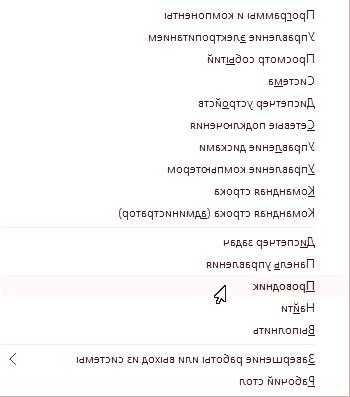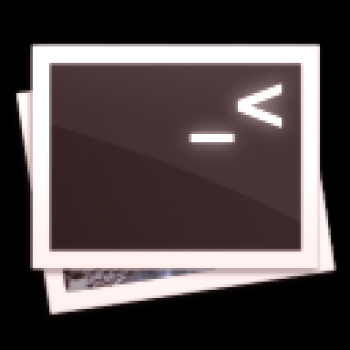Dober čas dneva, vesel sem, da vam predstavim še eno lekcijo v "kako to narediti na več načinov", tokrat bomo odprli Windows Task Manager.

Članek je napisan na primeru programa Windows 7 Maximum, vendar bodo spodaj opisana dejanja delovala v drugih različicah sistema Windows.
- Kako odpreti upravitelja opravil
- Kako odpreti upravitelja opravil s kombinacijo tipk
- Zagon upravitelja opravil s tipkovnice
- Kako odpreti upravitelja opravil z uporabo funkcije Run
Kako odpreti upravitelja opravil
Začnimo, morda z najlažjim, začnemo z namizja.
1. Z desno miškino tipko kliknite prazen prostor v opravilni vrstici in v meniju izberite »Zaženi upravitelja opravil«.
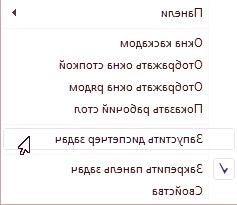
Kako odpreti upravitelja opravil s kombinacijo tipk
Še en hiter način za klicanje upravitelja opravil s tipkovnico.
1. Pritisnite Ctrl + Shift + Escape. »
Zagon upravitelja opravil s tipkovnice
Drug način odpiranja okna upravitelja opravil z uporabo bližnjic.
1. Pritisnite kombinacijo tipk Ctrl + Alt + Delete, odpre se vas varnostni zaslon sistema Windows.
2. Na seznamu predlaganih dejanj izberite »Zaženi upravitelja opravil«.
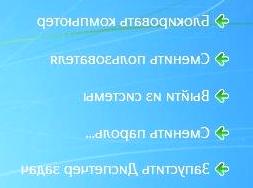
To je odličen način za skrivanje in odzivanje na dejanja uporabnikov.
V nekaterih različicah operacijskega sistema Windows bližnjica na tipkovnici Ctrl + Alt + Del takoj odpre upravitelja opravil.
Kako odpreti upravitelja opravil s pomočjoZaženi "funkcijo"
To je verjetno najmanj priljubljen način za priklic upravljalnika opravil, v nekaterih primerih pa tudi koristen.
1. Odprite okno »Zaženi« s tipkami »Windows + R«.
2. V polje "Odpri" vnesite " taskmgr " in kliknite V redu.
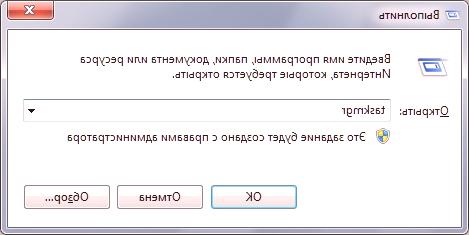
Tukaj so 4 načina za odpiranje upravitelja opravil. Obstajajo, seveda, tudi drugi načini za zagon Windows Task Manager, vendar niso sploh priljubljeni in /ali ponovijo zgoraj. Torej, mislim, da bo štiri dovolj.
Prejšnji članek iz te serije:.